
Мицрософт Ворд са својим подразумеваним подешавањима почиње са чистом табелом - и дословно и фигуративно. Ако желите, можете почети да радите с уређивачем текста, узимајући за основу Ворд предложак - готов документ са примењеним обликовањем, одређеним параметрима листа и садржајем. Огромна листа образаца из различитих области обезбеђена је за Мицрософт Оффице апликације: обрасци за производњу и обуку, узорци пословне кореспонденције, најаве, животописи, календари, брошуре, брошуре, постери, летаци итд. Предлошци су дизајнирани да олакшају рад корисника, оријентишу их или инспиришу, као и да покажу могућности самог уређивача текста. Предлошци за Ворд могу се прегледати и преузети на посебном Мицрософт веб локацији. Али, погодније место за представљање и примање образаца је сама Мицрософт Ворд апликација која интегрише приступ бази података предлошка на Интернету. Отварањем менија Датотека - Креирај, можемо да претражимо предлошке у постојећим тематским колекцијама или претражимо узорке по другим темама помоћу ин-базног претраживача.
 Креирајте предложак
Креирајте предложакКада кликнете на дугме за креирање документа са одабраним шаблоном, он ће се одмах преузети с Интернета и отворити у прозору програма Ворд.
Узорци на Интернету су добри, али како створити сопствене шаблоне, бар на основу Мицрософтових, барем формираних самостално, и поједноставити рад са њима у Ворду? У наставку ћемо погледати како да промените подразумевани предложак покренут Ворд-ом, као и да створимо колекцију личних предложака.
1. Промените подразумевани предложак Нормал.дотм
Предложак који се покреће с Мицрософт Ворд-ом је датотека Нормал.дотм. Са подразумеваним подешавањима то је обичан А4 празан лист с одређеним фонтом, размаком и унапред дефинисаном колекцијом стилова форматирања. Све промене у документу засноване на подразумеваном предлошку биће сачуване само за одређени документ - датотеку са екстензијом ".доцк" (или ".доц"). Тако да сваки пут када покренете Мицрософт Ворд видећете не празну листу, већ листу са подацима (на пример, облик предузећа) или исти празан лист, али са другим претходно подешеним алатима за документе, морате да промените садржај предлошка Нормал.дотм. У верзијама Мицрософт Ворд 2007, 2010, 2013 и 2016, ово се ради на следећи начин.
Пре свега, припремамо предложак: узимамо било који од доступних Ворд докумената или креирамо нови. Прилагођавамо га сами - одаберите распоред листа, фонт, размак, додајте позадину, подножје, текст или таблицу, креирајте сопствену колекцију стилова итд..
 Промените подразумевани предложак
Промените подразумевани предложакКао резултат, сачувајте документ под именом „Нормално“ и као врсту датотеке одредите „Ворд Темплате витх Мацро Суппорт“. Спремамо на било које прикладно место на диску.
Можда се питате: Како повратити оштећену ПДФ датотеку? Постоји ли живот без ПДФ-а или поклон-казна од Адобе-а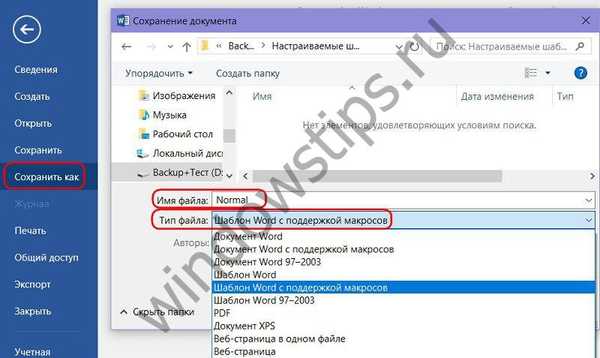 Чување документа
Чување документаЗатворите апликацију Мицрософт Ворд. Отворите новостворену датотеку Нормал.дотм у прозору програма Екплорер, изрежите је или копирајте.

Затим притисните тастере Вин + Р и покрените команду:
аппдата
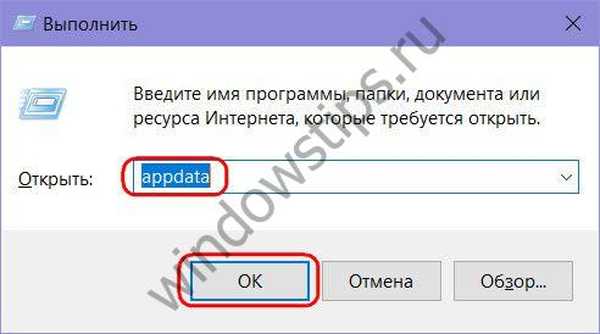
Отвориће се системска фасцикла „АппДата“. Ево нас:
Роаминг - Мицрософт - Предлошци (или предлошци)
Избришемо оригиналну датотеку Нормал.дотм и уместо тога залепимо уређену Нормал.дотм из међуспремника.
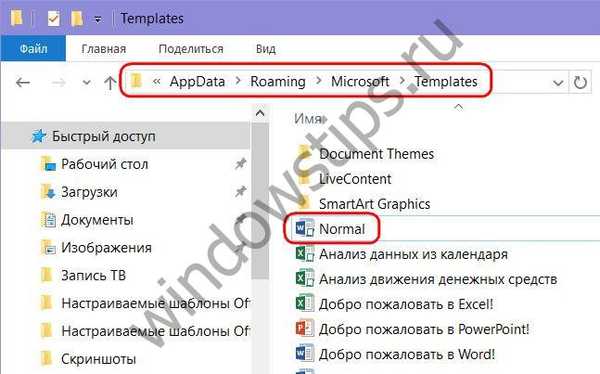
2. Стварање колекције личних образаца
Поред уређивања главног предлошка Нормал.дотм, рад можете да поједноставите великим протоком докумената креирајући колекцију личних предложака. Док ће Нормал.дотм бити образац за документе са којима се углавном ради, узорци докумената који се користе рјеђе могу ући у збирку личних образаца. Да би спремили колекцију личних образаца за кориснике Мицрософт Оффице апликација током инсталације, они креирају посебну фасциклу под називом „Прилагођени Оффице предлошке“ унутар мапе „Документи“ корисничког профила. У почетку је празан, можете га попунити тако што ћете било који измењени Ворд документ у облику шаблона сачувати у ову мапу. Да бисте то учинили, приликом спремања документа морате одабрати врсту датотеке „Ворд Темплате“ или „Ворд Темплате са подршком за макронаредбе“.
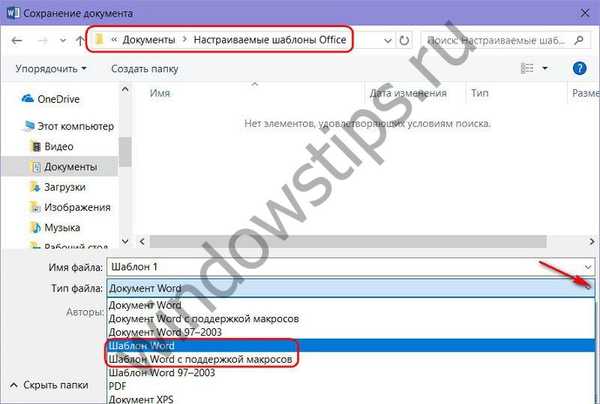 7
7Колекција личних образаца доступна је у програму Мицрософт Ворд. Да бисте користили било коју од својих предложака, приликом креирања новог документа потребно је да пређете на картицу „Лично“.
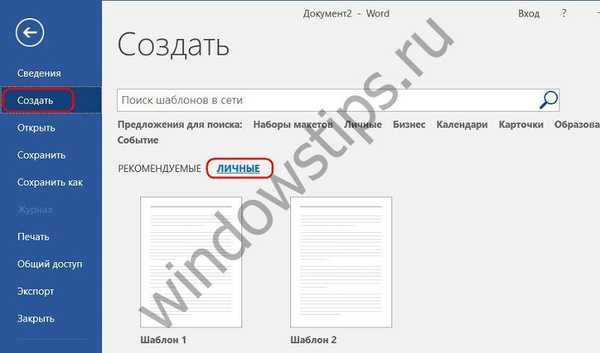 8
83. Како не изгубити своје шаблоне када се Виндовс сруши
Предлошци - и Нормал.дотм и колекција личних - чувају се на системском погону Ц, а не на најпоузданијем месту на рачунару. Са критичним неуспехом Виндовса и, као резултат, поновном инсталирањем, заувек се можете опростити од свих својих најбољих пракси. Да не бисте изгубили предлошке, морате осигурати да се њихове копије сачувају на партицији која није систем, преносивом медијуму или у „облаку“. Чување копије је једина опција за чување предлошка Нормал.дотм, јер би његова локација требала бити пута који се разматра горе унутар мапе „АппДата“. Али колекција личних образаца на не-системском диску може се трајно чувати навођењем Мицрософт Ворд-а нови пут за складиштење. Како то учинити?
Мапу „Цустом Оффице Темплатес“ премештамо из мапе „Доцументс“ на други диск, у нашем случају Д. Покрените Ворд апликацију, кликните на „Филе“ - „Оптионс“. У прозору са подешавањима пребаците се на картицу „Сачувај“ и потражите колону „Локација личних предложака према заданим поставкама“. У овом ступцу морате одредити нови пут за чување личних образаца. Будући да дугме за претрагу није предвиђено за ово подешавање, ручно прописујемо нову стазу (или је копирате у Екплорер и залепите је).
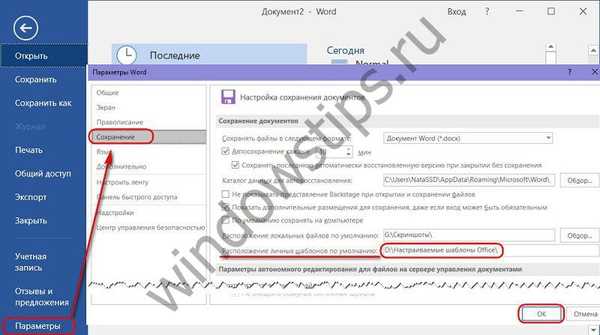 9
9 Добар дан!











